一款小众强大的文本编译器
Posted Coding测试
tags:
篇首语:本文由小常识网(cha138.com)小编为大家整理,主要介绍了一款小众强大的文本编译器相关的知识,希望对你有一定的参考价值。
Text Editor pro是怎样的一个小众编译工具?
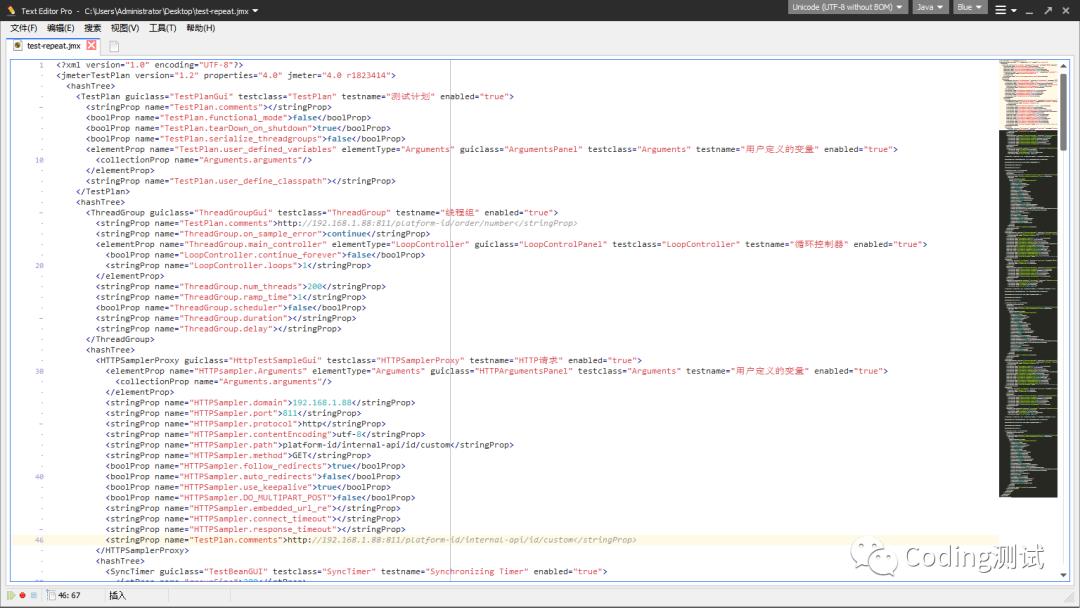
先设置下中文语言
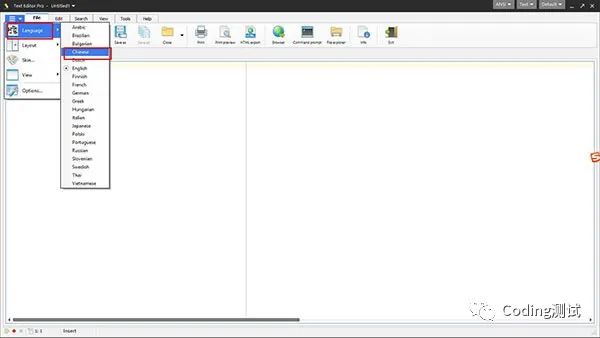
2、界面就设置为中文了,可以免费使用。
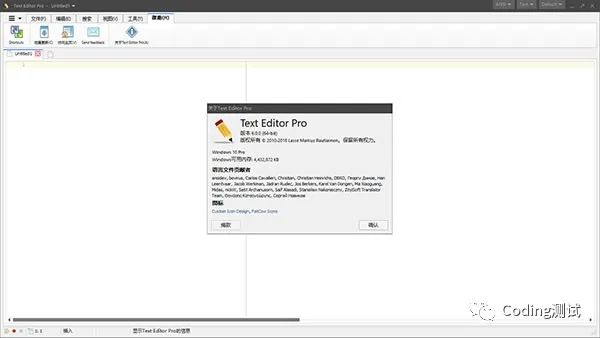
编译器特色
2、支持对标签页的设计,包括了侧边栏的相关功能。
3、简单的编辑用户操作界面,快捷的就能完成需要的内容编辑。
4、可以让两个类似的文件进行比较,还使用不相同的颜色进行标注,对单栏、双栏的显示支持。
编译器功能
1、支持皮肤功能,如果默认皮肤不喜欢的话,你还可以在官网上下载额外的皮肤来使用。
2、可以修改文本区域背景色。默认情况下文本区域的背景是白色的,不喜欢的话,使用最小化按钮左侧的菜单即可更改,并且支持每个标签页都使用单独不同的背景色。
3、标签页设计。你可以使用标签页的方式打开多个文本文件。
4、侧边栏功能,【视图】-【路径】功能可以在侧栏中显示指定路径,方便你管理和打开路径中的多个文本。
5、语法高亮。如果你使用这款编辑器进行编程,那么你会发现它默认就能够支持对所有常见语言进行语法高亮显示。
6、支持各种不同的文字格式编码,ansi、utf8 等都被支持。
7、支持单栏、双栏甚至是三栏显示,方便你对比和编辑多个文本。
8、增强型的插入功能,时间、16进制颜色、空行、注销字符都可以使用此功能快速插入。
9、整行上下移动。
10、排序功能。软件支持按照每行文本开头字母对整行进行升序或者降序排列。
11、高级选择功能。使用【视图】-【选择模式】,你可以使用鼠标框中文本中的某个方形区域,然后删除这块区域中的文本,而不是按行删除。
12、小地图功能。小地图在浏览行数较多的文本时十分拥有,用来跳转到需要查看的地方比滚动条好用的多,效率也更高。
13、二进制编辑。
14、文本比较功能。2个文本的不同之处会用高亮区分,并且也会用类似小地图的图形告诉你2个文本有区别的地方在哪出,就像软件No1这篇文章截图中的那样。
15、增强型剪贴版。你之前的剪贴记录都会被记录下来,方便你使用。
16、支持宏。
17、支持显示行号、代码折叠、带有 long line marker。
18、菜单栏和工具栏的样式也是可以更改的,如果你嫌默认的工具栏太占空间,可以更改样式,缩减它的显示面积。
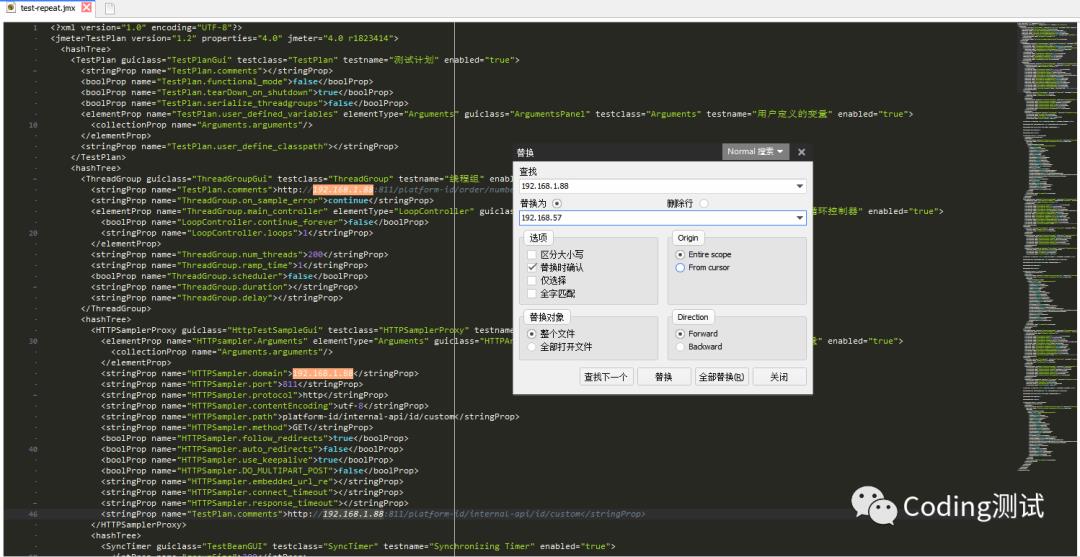
编译器日志更新记录
2、添加编码,高亮,和颜色主题选择时没有皮肤(-noskin)
3、为Kotlin添加高亮显示- https://kotlinlang.org/
4、增加优化优先级(内存或速度)皮肤选项
5、修复了所有皮肤下载的url
6、固定AV在匹配对内部指令突出
7、固定语言改变
8、固定语言文件
9、固定粘贴从剪贴板
10、固定替换从光标
11、固定搜索
12、固定文本选择
13、固定排序在选择模式
14、固定的文本比较垂直滚动
15、固定-无皮肤绘画
16、不断重构的bug和空间要求滑块回到复选框
17、重构替换为非模态对话框

推荐阅读
长按,扫码,关注
及时收看更多精彩内容
专注:软件测试技术探索与分享
以上是关于一款小众强大的文本编译器的主要内容,如果未能解决你的问题,请参考以下文章